Zuschneiden von JPEG-/HEIF-Bildern
Sie können ein aufgenommenes JPEG/HEIF-Bild zuschneiden und es als neues Bild speichern. Das Zuschneiden ist für JPEG- oder HEIF-Bilder verfügbar. RAW-Bilder und Frame Grab-Bilder von 4K-Movies können nicht zugeschnitten werden.
-
Wählen Sie ein Bild aus.
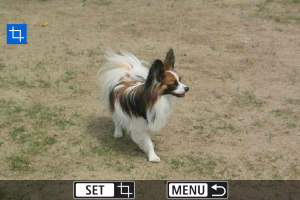
- Wählen Sie das zu zuschneidende Bild mit dem Wahlrad
aus.
- Drücken Sie
, um den Zuschneiderahmen anzuzeigen.
- Wählen Sie das zu zuschneidende Bild mit dem Wahlrad
-
Legen Sie den Zuschneiderahmen fest.
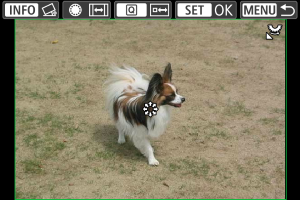
- Der Bildbereich innerhalb des Zuschneiderahmens wird ausgeschnitten.
-
Ändern der Größe des Zuschnittsrahmens
Drehen Sie das Wahlrad
, um die Größe des Zuschnittsrahmens zu ändern. Je kleiner der Zuschneiderahmen, desto mehr wird das zugeschnittene Bild vergrößert.
-
Ändern des Seitenverhältnisses und der Ausrichtung des Zuschneiderahmens
Drehen Sie das Schnellwahlrad
, um das Seitenverhältnis des Zuschneiderahmens zu ändern.
-
Verschieben des Zuschneiderahmens
Verwenden Sie diese Taste
, um den Zuschneiderahmen vertikal oder horizontal zu verschieben.
-
Neigungskorrektur
Sie können die Bildneigung um ±10° korrigieren. Drücken Sie die Taste
. Drehen Sie beim Prüfen der Neigung mit dem Gitter das Wahlrad
(in Schritten von 0,1°) oder tippen Sie auf den Pfeil nach links oder rechts (in Schritten 0,5°) oben links auf dem Bildschirm, um die Neigung zu korrigieren. Drücken Sie nach dem Abschließen der Dezentrierungskorrektur auf
.
-
Überprüfen Sie den zuzuschneidenden Bildbereich.
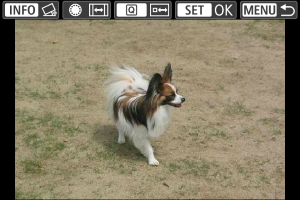
- Drücken Sie die Taste
. Der zuzuschneidende Bildbereich wird angezeigt.
- Drücken Sie die Taste
-
Speichern Sie.

- Drücken Sie
und wählen [OK] um den Bildausschnitt zu speichern.
-
Um Bilder, die zugeschnitten werden sollen, hochzuskalieren, sodass sie mit einer höheren Auflösung gespeichert werden, drücken Sie die
-Taste und setzen Sie [
] auf [Aktivieren] ().
- Die aktuelle [
]-Einstellung (aktivieren/deaktivieren) bleibt auch nach dem Zuschneiden erhalten, wenn Sie andere Bilder auswählen. Um die Einstellung zu ändern, drücken Sie erneut die
-Taste.
- Die resultierende Bildgröße nach der Hochskalierung wird rechts von [
] angezeigt.
- Die Bildverarbeitung kann einige Zeit in Anspruch nehmen.
- Aufnahmen sind erst möglich, wenn die Verarbeitung abgeschlossen ist.
- Die aktuelle [
- Prüfen Sie den Zielordner und die Nummer der Bilddatei, und wählen Sie dann [OK].
- Um ein weiteres Bild zuzuschneiden, wiederholen Sie die Schritte 2 bis 5.
- Drücken Sie
Vorsicht
- Position und Größe des Zuschneiderahmens können sich je nach Winkel, der für die Dezentrierungskorrektur eingestellt ist, ändern.
- Sobald ein zugeschnittenes Bild gespeichert wurde, kann es weder erneut zugeschnitten werden, noch kann seine Größe geändert werden.
- Informationen für die AF-Messfeldanzeige () und Staublöschungsdaten () werden nicht an Bildausschnitte angehängt.
- Die verfügbaren Seitenverhältnisse variieren je nachdem, ob Sie [
: Ausschnitt] oder [
: Schneidedaten hinzufügen]. verwenden.